Crear y configurar certificado SSL en Apache Windows Server 2019
Bienvenido a este tutorial, donde aprenderás a crear y configurar el certificado SSL en Apache de Windows Server 2019.
Si quieres aprender más del certificado SSL, te dejo por aquí un artículo que seguro que te interesa…
¿Empezamos?
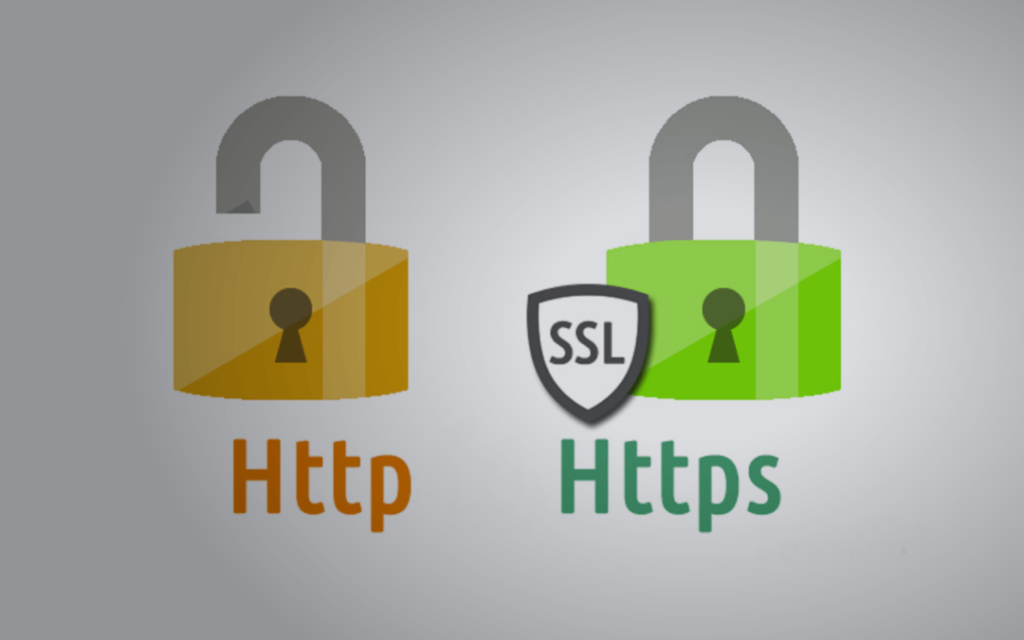
# Contenidos del tutorial
1. Activar módulo SSL
En Apache, para que nuestro sitio pueda usar un certificado SSL, debemos de usar el módulo SSL. Para ello, deberemos de activarlo de la siguiente forma:
![]() Entramos en el fichero de configuración httpd.conf (se encuentra en C:/Apache/conf).
Entramos en el fichero de configuración httpd.conf (se encuentra en C:/Apache/conf).
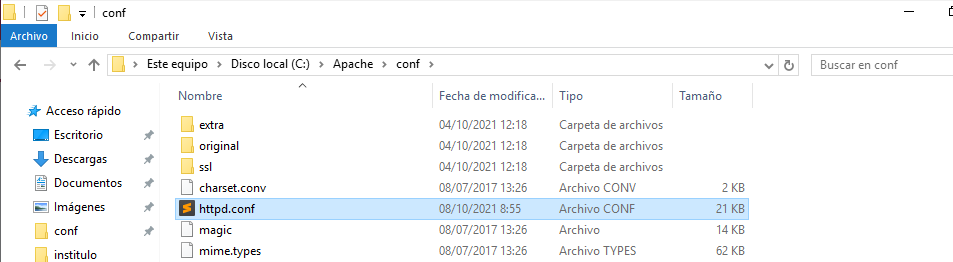
![]() Dentro del archivo, comprobamos que tengamos comentada las siguiente línea (para saber que la línea esta comentada, debe de tener una almohadilla delante). Con esta línea comentada, estamos desactivando los servidores virtuales de Apache.
Dentro del archivo, comprobamos que tengamos comentada las siguiente línea (para saber que la línea esta comentada, debe de tener una almohadilla delante). Con esta línea comentada, estamos desactivando los servidores virtuales de Apache.
# Include conf/extra/httpd-vhosts.conf![]() Descomentamos la siguiente línea para activar la ruta del archivo de configuración del módulo del SSL.
Descomentamos la siguiente línea para activar la ruta del archivo de configuración del módulo del SSL.
Include conf/extra/httpd-ssl.conf![]() Descomentamos la siguiente línea para activar el módulo SSL de Apache:
Descomentamos la siguiente línea para activar el módulo SSL de Apache:
LoadModule ssl_module modules/mod_ssl.so![]() Justo encima del puerto de escucha de Apache (80) añadimos la siguiente línea, escribiendo la Ip del servidor seguido del puerto que queremos que escuche (443).
Justo encima del puerto de escucha de Apache (80) añadimos la siguiente línea, escribiendo la Ip del servidor seguido del puerto que queremos que escuche (443).
Listen 192.168.201.21:443
Listen 80![]() Guardamos los cambios y salimos del documento.
Guardamos los cambios y salimos del documento.
TUTORIAL RECOMENDADO PARA Windows
Comprobaciones de Apache, PHP y MySQL en WAMP Server Windows 11
2. Generar certificado SSL
Para generar nuestro fichero SSL, usaremos openssl.exe, un programa que ya nos viene descargado en Apache. Para ello, deberemos de abrir el terminal en modo administrador y ejecutar los siguientes comandos.
![]() Generamos el fichero .key con el siguiente comando:
Generamos el fichero .key con el siguiente comando:
genrsa -out server.key 2048
![]() Salimos del programa de openssl.exe:
Salimos del programa de openssl.exe:
exit![]() Nos movemos al directorio conf de Apache:
Nos movemos al directorio conf de Apache:
cd c:\apache\conf![]() Generamos la solicitud del certificado.
Generamos la solicitud del certificado.
openssl req -config openssl.cnf -new -out server.csr -keyout server.pemY debemos de rellenar la siguiente información:
- Nombre del país: código de país de dos letras
- Nombre del estado o provincia:
- Nombre de la localidad: nombre de la ciudad
- Nombre de la organización: nombre de la empresa
- Nombre de la unidad organizativa: nombre del departamento
- Nombre común: tu nombre
- Dirección de correo electrónico:
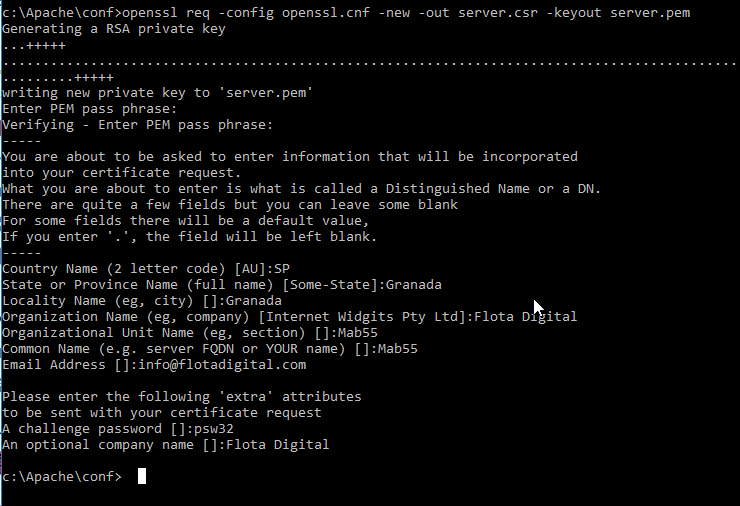
TUTORIAL RECOMENDADO PARA Windows
Comprobaciones de Apache, PHP y MySQL en WAMP Server Windows 11
3. Configurar certificado SSL en Apache
Una vez generado el certificado, debemos de configurarlo para que funcione en nuestro Apache de Windows 11.
![]() Entramos en el fichero de configuración de Apache httpd-ssl.conf (se encuentra en C:/Apache/conf/extra).
Entramos en el fichero de configuración de Apache httpd-ssl.conf (se encuentra en C:/Apache/conf/extra).
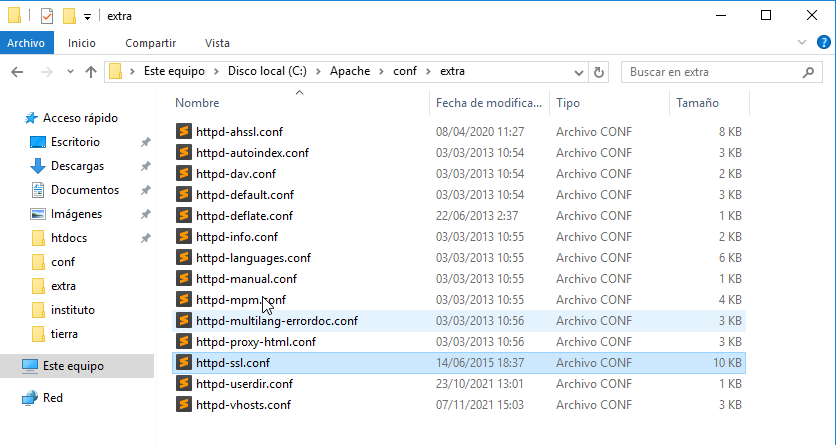
![]() Comprobamos que estén descomentadas las siguientes líneas (las líneas que no tienen la almohadilla).
Comprobamos que estén descomentadas las siguientes líneas (las líneas que no tienen la almohadilla).
SSLCertificateFile "${SRVROOT}/conf/server.crt"
#SSLCertificateFile "${SRVROOT}/conf/server-dsa.crt"
#SSLCertificateFile "${SRVROOT}/conf/server-ecc.crt"
# Server Private Key:
# If the key is not combined with the certificate, use this
# directive to point at the key file. Keep in mind that if
# you've both a RSA and a DSA private key you can configure
# both in parallel (to also allow the use of DSA ciphers, etc.)
# ECC keys, when in use, can also be configured in parallel
SSLCertificateKeyFile "${SRVROOT}/conf/server.key"
#SSLCertificateKeyFile "${SRVROOT}/conf/server-dsa.key"
#SSLCertificateKeyFile "${SRVROOT}/conf/server-ecc.key"![]() Abrimos un navegador y escribimos la url o el nombre de dominio de nuestro dominio.
Abrimos un navegador y escribimos la url o el nombre de dominio de nuestro dominio.
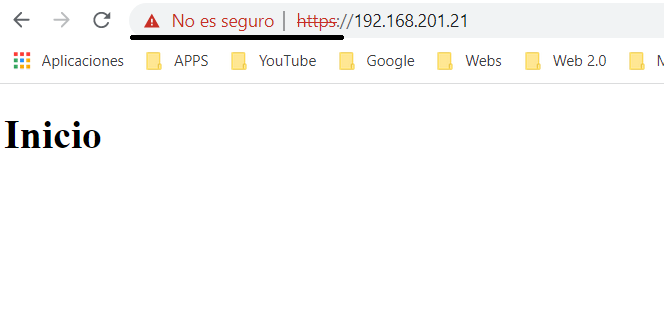
Y podemos ver que nos aparece que tenemos un certificado pero no es válido. Si queremos que sea válido, deberíamos de pedir que nos lo firmara una certificadora de certificados SSL.
Espero que hayas podido instalar tu certificado SSL… Para cualquier duda puedes escribirme en el formulario de contacto pulsando aquí.
Un saludo Mab55

Marçal Alarcón Brugal
Soy Técnico en Desarrollo de Aplicaciones Web con más de 5 años de experiencia en el sector informático. En los últimos años, me he centrado en enseñar mis conocimientos de informática a través de cursos, tutoriales…
# ¿Te ha sido útil? Escribe una reseña
También te puede interesar
Descargar e instalar Composer en Windows 10
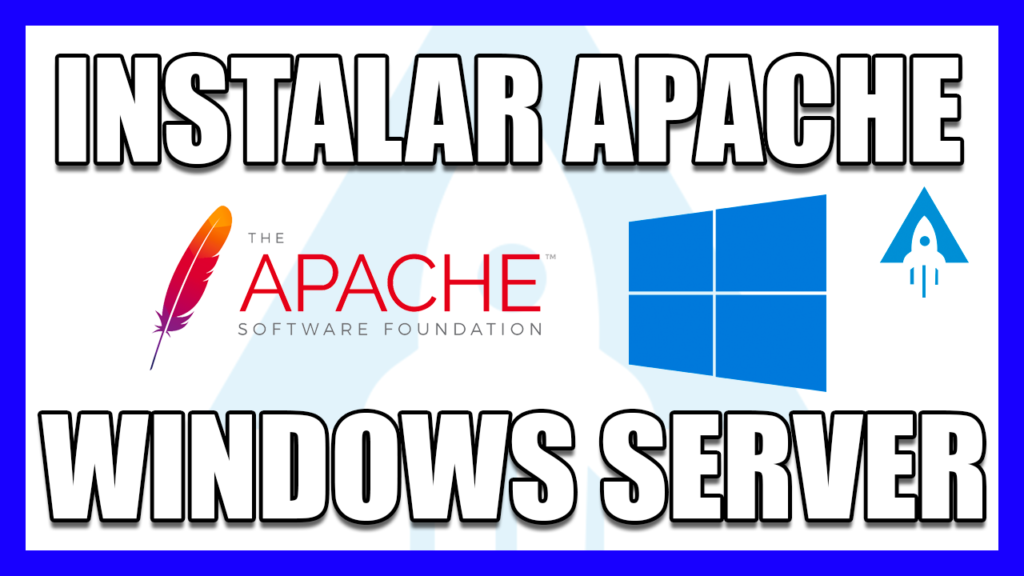
Instalar Apache Haus 2.4.49 en Windows Server 2019
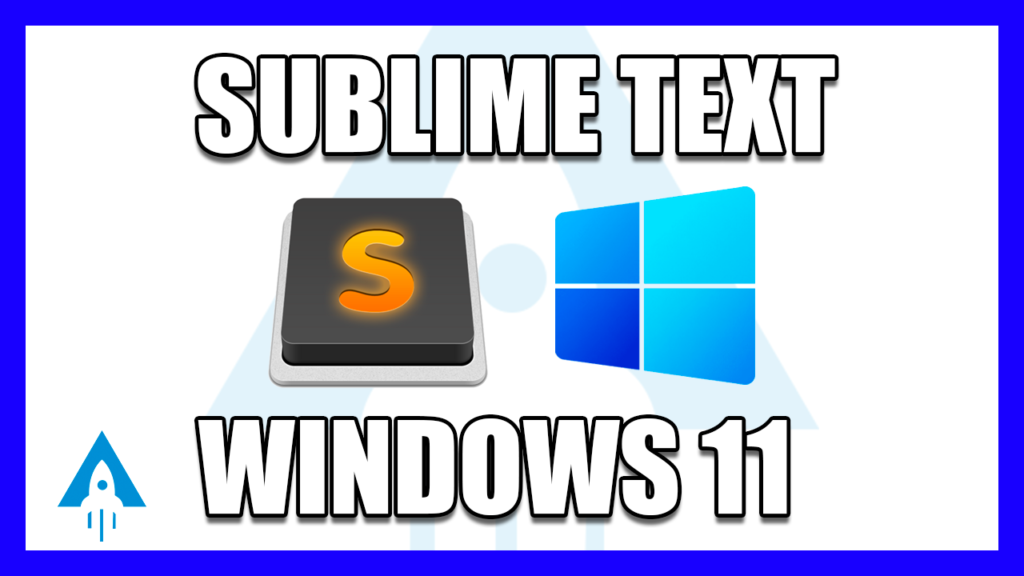
Instalar Sublime Text en Windows 11
Comprobaciones de Apache, PHP y MySQL en WAMP Server Windows 11

Activar y desactivar módulos de Apache Windows Server 2019

